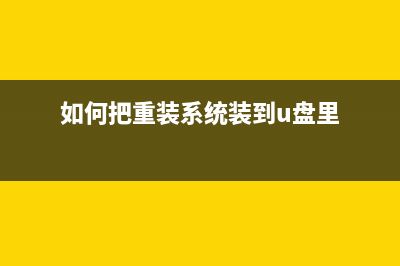小白系统虚拟安装流程 (小白系统安装教程)
整理分享小白系统虚拟安装流程 (小白系统安装教程),希望有所帮助,仅作参考,欢迎阅读内容。
内容相关其他词:小白系统怎样,小白装系统怎么样,小白系统怎么装机,小白系统如何安装win10,小白系统虚拟安装在哪里,小白系统虚拟安装在哪里,小白装机创建虚拟磁盘文件,小白系统虚拟安装包在哪,内容如对您有帮助,希望把内容链接给更多的朋友!
2、点击创建新的虚拟机:3、这里选择典型就可以了,自定义选项主要是选择*类型及兼容旧版本的虚拟机软件设置,暂时我们不会用到,直接点击下一步即可:4、此处,第一个选项是以光驱中的光盘为媒介安装*,第二个选项是将我们下载到的*镜像加载以安装*,此处,我们先创建虚拟机,镜像可以之后再加载,选择稍后安装*作*,点击下一步:5、到这一步,我们需要选择想在虚拟机上安装的*作*了,包括windows、liunx等等,今天的目的是为了学习如何安装windows*作*,所以我们选择windows即可,然后在展开版本选项框,可以看到各个windows*作*,根据需求选择即可,此处我们以windows7来做演示:6、选择好版本后,下一步就是虚拟机名称和位置的设置,选择一个剩余空间充足的空间,点击下一步:7、此处我们要设置虚拟磁盘的大小,方框出输入想要分配给虚拟机的大小,安装win7*最小要G空间以上,大家不要设置的过低,下面的选项我们选择将虚拟磁盘存储为单个文件即刻,继续点击下一步: 8、紧接着就到了最后一步,这里我们可以自定义硬件设置:9、内存设置,根据我们自身的电脑,也就是实体机内存的大小来设置虚拟机内存大小。、CPU同理,通常设置单个就好,根据自身电脑的CPU选择设置核心数。、红色方框中的硬件可以通过下方的按键选择移除或者添加。、其实这里的自定义硬件*作就类似于我们在组装一台电脑,我们设置的过程也就是我们在选择每个配件的型号,只不过它是一个虚拟的而已,设置好后,点击关闭,继续点击完成即可。、这样,我们的第一台虚拟就就建立好了,也就是说我们的虚拟电脑组好了。接下来当然是要给电脑装*了。安装*作*,*盘是必备的,那么我们如何在虚拟机加载光盘或者镜像呢?单机上图中的CD/DVD,就会弹出自定义硬件的窗口,我们可以在此处选择加载:、我们可以使用光驱光盘安装,也可以直接加载*盘映像来安装,当然使用映像是最方便的,点击红框中的浏览,找到准备好的win7官方镜像加载,点击确定即可。接下来就是开机了,下图中两个按钮都是开机*作:、虚拟机开启后,会弹出三个提示:、根据自己的需求选择,一般情况下选择确定即可。、到这一步,就和在自己的实体电脑上安装*作*就可以了,安装其他版本的*作*原理是一样的,再开始创建虚拟机的时候,选择相应的版本就可以了。总结:上文就是小编为大家详细介绍的小白*虚拟安装流程,使用虚拟机能够给工作带来许多便利,希望能帮助到大家,也希望能给学习安装*作*的朋友带来更大的便利,早日学会熟练安装各个版本的*作*。
8、紧接着就到了最后一步,这里我们可以自定义硬件设置:9、内存设置,根据我们自身的电脑,也就是实体机内存的大小来设置虚拟机内存大小。、CPU同理,通常设置单个就好,根据自身电脑的CPU选择设置核心数。、红色方框中的硬件可以通过下方的按键选择移除或者添加。、其实这里的自定义硬件*作就类似于我们在组装一台电脑,我们设置的过程也就是我们在选择每个配件的型号,只不过它是一个虚拟的而已,设置好后,点击关闭,继续点击完成即可。、这样,我们的第一台虚拟就就建立好了,也就是说我们的虚拟电脑组好了。接下来当然是要给电脑装*了。安装*作*,*盘是必备的,那么我们如何在虚拟机加载光盘或者镜像呢?单机上图中的CD/DVD,就会弹出自定义硬件的窗口,我们可以在此处选择加载:、我们可以使用光驱光盘安装,也可以直接加载*盘映像来安装,当然使用映像是最方便的,点击红框中的浏览,找到准备好的win7官方镜像加载,点击确定即可。接下来就是开机了,下图中两个按钮都是开机*作:、虚拟机开启后,会弹出三个提示:、根据自己的需求选择,一般情况下选择确定即可。、到这一步,就和在自己的实体电脑上安装*作*就可以了,安装其他版本的*作*原理是一样的,再开始创建虚拟机的时候,选择相应的版本就可以了。总结:上文就是小编为大家详细介绍的小白*虚拟安装流程,使用虚拟机能够给工作带来许多便利,希望能帮助到大家,也希望能给学习安装*作*的朋友带来更大的便利,早日学会熟练安装各个版本的*作*。